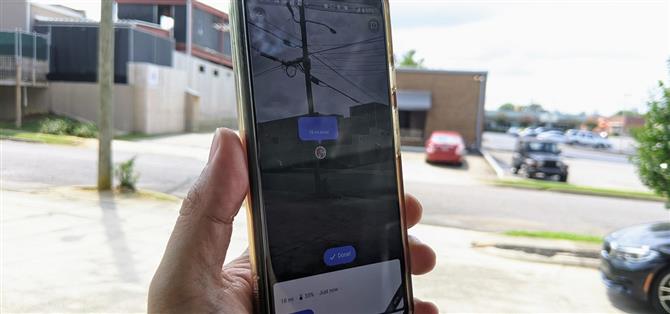Ved siden av lanseringen av Android 11, har Google begavet Pixel-brukere med flere eksklusive funksjoner, inkludert appforslag på startskjermen. En annen eksklusiv funksjon inkluderer Live View, navigasjonsfunksjonen for utvidet virkelighet i Google Maps og en av de mer nyttige implementeringene av AR for den gjennomsnittlige forbrukeren.
Nå kan Pixel-brukere raskt se hvor vennene deres befinner seg i utvidet virkelighet. Så hvis du har en Pixel i hendene, fortsett å lese for å prøve denne eksklusive funksjonen. Hvis du har en annen enhet som støtter Google Maps Live View, hopper du til trinn 4 for å oppdage et mindre kjent alternativ til Pixel eksklusiv funksjon.
Trinn 1: Oppdater til Android 11
Et av de ledende salgsargumentene til Pixel er at Android-oppdateringer kommer først til dem. Så hvis du ikke allerede har oppdatert enheten, søk etter «Systemoppdatering» i Innstillinger, og trykk deretter på «Se etter oppdatering» -knappen.
Hvis dette ikke fungerer, kan du registrere deg for Android Beta for Pixel, som nå gir den offisielle versjonen av Android 11.


Trinn 2: Oppdater appen
Gå videre til Play-butikken for å oppdatere Maps-appen. Du trenger ikke å være på betaversjonen; det er bare slik jeg ruller.
- Installer fullt appnavn: Android (gratis) | iOS (gratis)

Trinn 3: Trykk på Vennens beliggenhet
Denne funksjonen fungerer bare når vennene dine deler posisjonen din med deg. Dette gjøres ved å trykke på profilikonet ditt, velge «Posisjonsdeling» og følge instruksjonene derfra.
Når vennene dine har delt posisjonen din med deg, trykker du på ikonet deres i kartvisningen for å trekke opp de tilgjengelige alternativene.
Trinn 4: Gå inn i Live View
Pikseleiere finner et Live View-ikon i nedre høyre hjørne av kartvisningen. Trykk på dette for å gå inn i kameravisningen, der appen vil be deg om å skanne omgivelsene.
Når appen har identifisert posisjonen din, vil AR-overlegg lede deg mot kameraten din. Hvor de befinner seg, vil bli angitt med et AR-veipunkt som inkluderer profilbildet deres. Du kan deretter trykke «Start» for å starte AR-navigering til deres posisjon.


Alternativ metode: Få veibeskrivelse (Android og iOS)
For alle andre Android-enheter som støtter ARCore, sammen med ARKit-kompatible iPhones, kan du fremdeles finne vennene dine. Det tar bare noen få ekstra trinn.
Tilbake til skjermbildet for delt posisjon i trinn 2, trykk på Veibeskrivelse-knappen. Dette fører deg til det tradisjonelle navigasjonsoppsettskjermbildet. Trykk på veibeskrivelsesalternativet, og velg deretter Live View-ikonet. Dette fører deg til trinn 3, med unntak av at vennens beliggenhet ikke blir personlig; i stedet vil den vise den omtrentlige adressen.